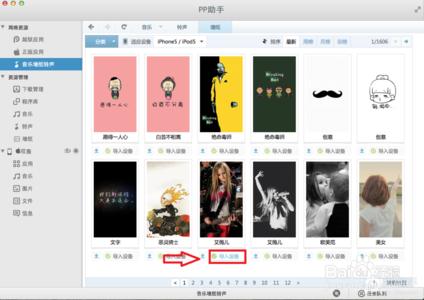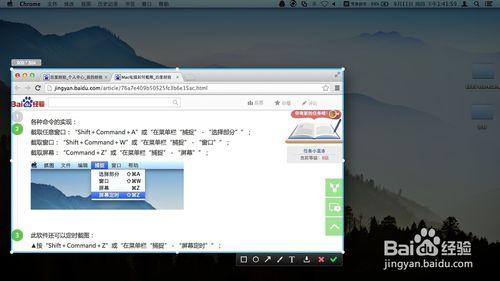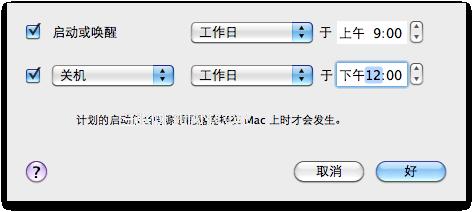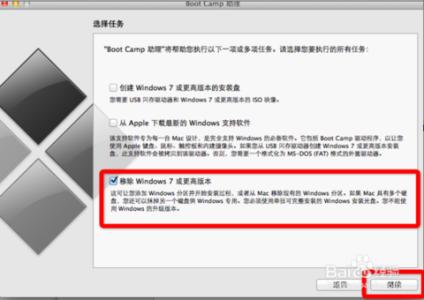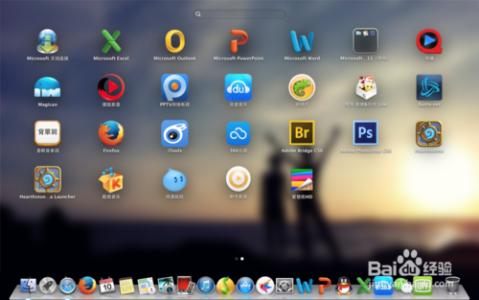
苹果电脑如何更换壁纸――简介
想让你的Macbook界面更加绚丽迷人吗?今天我们要介绍一款适用于苹果电脑的免费壁纸软件以及使用方法。
苹果电脑如何更换壁纸――工具/原料MacBook App Store爱壁纸HD苹果电脑如何更换壁纸――方法/步骤
苹果电脑如何更换壁纸 1、
首先,进入App Store。
苹果电脑如何更换壁纸 2、
在搜索栏里查找“爱壁纸HD”,找到软件,然后就可以免费安装软件了。
苹果电脑如何更换壁纸 3、
安装完成后,我们来介绍一下使用方法。首先打开“爱壁纸HD”,进入界面。
苹果电脑如何更换壁纸_苹果电脑壁纸
苹果电脑如何更换壁纸 4、
下一步,我们就可以任选一张图片,这里以第一张为例。单击图片即可进行预览,进入预览界面后,下面有一个操作栏,点击设为壁纸,壁纸就可以切换成功。同理,我们也可以用同样的方法更换壁纸。
苹果电脑如何更换壁纸 5、
如果我们见了非常漂亮的壁纸,在下面的操作栏里,点击下载即可下载到本地壁纸。
苹果电脑如何更换壁纸 6、
打开本地壁纸,我们就可以看到已经下载完成的壁纸。
苹果电脑如何更换壁纸_苹果电脑壁纸
苹果电脑如何更换壁纸 7、
点击任意一张壁纸,壁纸的右边会出现操作栏,单击上面的电脑图标即可切换壁纸。
苹果电脑如何更换壁纸 8、
现在我们已经知道了如何更换壁纸。如果我们想要将自己喜欢的壁纸随机更换到桌面上,那么我们可以点击偏好设置,之后就会弹出一个对话框,我们就可以设置自动更换壁纸,以及更换的时间周期了。
苹果电脑如何更换壁纸_苹果电脑壁纸
苹果电脑如何更换壁纸――注意事项爱壁纸HD可以注册自己的账户
 爱华网
爱华网